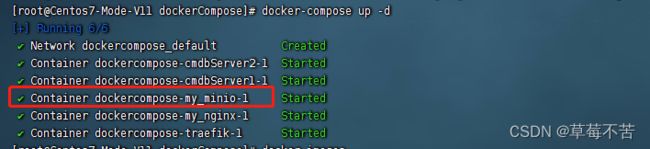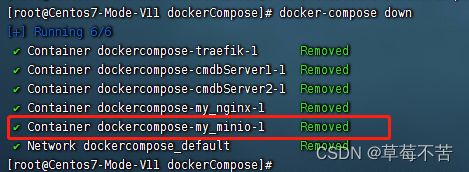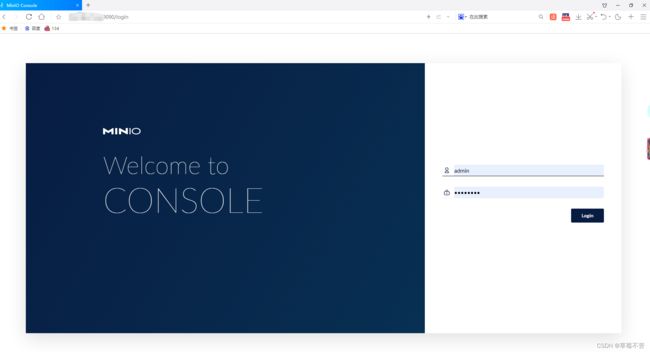三种方式部署单机版Minio,10行命令干就完了~
必要步骤:安装MinIO
拉取MinIO镜像
docker pull quay.io/minio/minio创建文件挂载点
mkdir /home/docker/MinIO/data
(文件挂载点映射,默认是/mydata/minio/data,修改为/home/docker/MinIO,文件存储位置自行修改)
一、通过docker-compose:
docker-compose下载地址
1、将docker-compose上传到linux
2、把docker-compose移动到 /usr/local/bin/
mv docker-compose-linux-x86_64 /usr/local/bin/
3、修改包名
mv docker-compose-linux-x86_64 docker-compose
4、修改文件权限
chmod 777 docker-compose
5、赋予执行权限(由于环境变量未配置成功,使用软连接操作命令)
sudo chmod +x /usr/local/bin/docker-compose
6、创建软连接
sudo ln -s /usr/local/bin/docker-compose /usr/bin/docker-compose
创建 docker-compose.yml
version: '2.20'
networks:
myweb:
driver: bridgeservices:
my_minio:
image: minio/minio
restart: always
ports:
- "9000:9000"
- "9090:9090"
environment:
- MINIO_ACCESS_KEY=admin
- MINIO_SECRET_KEY=admin123
volumes:
- /home/docker/MinIO:/data
command: server /data --console-address ":9090" -address ":9000"
网络定义参数说明:
# 定义网络,可以多个
networks:
myweb # 一个具体网络的条目名称
name: myweb # 网络名称,默认为"工程名称_网络条目名称"
driver: bridge # 网络模式,默认为 bridgeattachable:true #允许独立的网络连接到该网络上
persist: #网络名称
external: #使用已存在的网络
name: bridge2 #已创建的网络名
MinIO参数说明:
(1)每行结尾的 \ ,表示命令还没输入完,先不要执行。
(2)-p 容器内部端口绑定到指定的主机端口,9000是minio服务端口,用于服务的链接和请求; 9090是minio客户端端口,用于访问管理界面(两个端口都可以自定义)。
(3)--name 指定容器名称。
(4)--restart=always重启参数,重启docker时自动重启容器。
(5)MINIO_ACCESS_KEY为设置minio登录名,不少于3个字符;MINIO_SECRET_KEY为设置minio登录密码,不少于8个字符。
(6)-v 指定挂载目录,“ : ”前为宿主机目录,“ : ”后为容器中的目录,minio上传的文件默认存储在容器中的/data目录下,若不挂载到宿主机,删除容器则删除文件,若将存储目录挂载到宿主机,删除容器不会删除宿主机挂载目录下的文件。
(7)--console-address 指定客户端端口;-address 指定服务端端口 。
在docker-compose.yml所在文件路径下(需要在docker-compose.yml 文件所在目录下执行运行 docker-compose命令:):
1、指定docker-compose执行的yml文件:
docker-compose -f /path/to/myapp/docker-compose.yml up -d2、不指定yml文件,直接执行docker-compose:
docker-compose up -d3、删除docker-compose中所有的容器,重新加载docker-compose.yml中的配置文件:
docker-compose down
若docker-compose.yml文件内容有变化,需要将docker-compose down掉,然后重新运行docker-compose up -d。
二、通过docker
1、执行创建容器命令(两个端口都可以自定义):
docker run -p 9000:9000 -p 9090:9090 \
--name minio1 \
-d --restart=always \
-e "MINIO_ACCESS_KEY=admin" \
-e "MINIO_SECRET_KEY=admin123" \
-v /home/docker/minio/data:/data \
minio/minio server \
/data --console-address ":9090" -address ":9000"
三、通过Linux运行
1、添加权限
chmod +x minio
2、启动
./minio server /usr/software/minio/data
或者
MINIO_ACCESS_KEY=myminioadmin MINIO_SECRET_KEY=myminioadmin ./minio server /usr/software/minio/data
或者
MINIO_ACCESS_KEY=myminioadmin MINIO_SECRET_KEY=myminioadmin ./minio server --config-dir /usr/software/minio/config /usr/software/minio/data
3、MinIO默认API通信端口是9000,可自定义MinIO控制台和API的地址
如果要将Api端口设置为8000,控制台端口设置为8010,则启动MinIO服务的命令
./minio server –address '8000' --console-address '8010' /usr/software/minio/data
四、访问MinIO界面(ip:端口):
首页:
注:单机部署MinIO,不适用生产,只做参考调研